步骤1:通过打开Windows“开始”菜单搜索“ Movie Maker”。
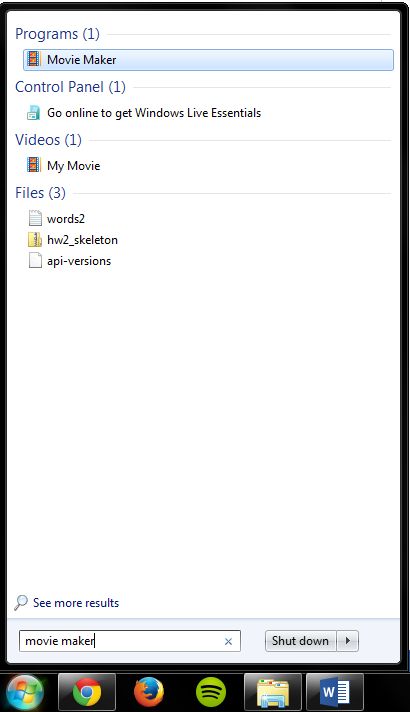
*如果您搜索“ Movie” Maker”,您的计算机上找不到它。可以通过以下链接轻松地安装该链接,该链接指向Microsoft的下载页面,然后单击“立即下载”按钮。 http://windows.microsoft.com/zh-CN/windows-live/movie-maker
步骤2:打开Movie Maker并命名您的第一个项目
第1部分:在计算机上找到Windows Movie Maker后,(或从Microsoft网站下载了),请单击并打开第一个时间。
第2部分:现在,您已经打开Windows Movie Maker,您将看到它为您创建了一个空白项目。在向该项目添加任何内容之前,请单击屏幕左上方的“保存”按钮。在处理项目时,您可能会不小心弄乱了,想退后一步/撤消操作。为此,您可以使用“ ctrl” +“ Z”热键,或直接单击“保存”按钮旁边的“后退箭头”按钮。
步骤3:添加视频剪辑或照片
Windows Movie Maker具有方便的“添加视频和照片”按钮在程序的左上方。点击它以打开Windows资源管理器,然后导航到您要添加的图片或视频剪辑。这些文件很可能位于Windows资源管理器窗口左侧的“图片”或“视频”文件夹下。如果您要添加一个文件夹中的所有照片或视频,请按“ Ctrl” +“ A”选择所有,然后单击右下角的“打开”。
之后成功地将照片/视频添加到电影中,
您将看到Windows Movie Maker已经将它们安排成幻灯片显示,每张照片持续7秒。
步骤4:添加电影的标题屏幕
第1部分:要成型,您很可能会想要添加标题。 Windows Movie Maker在程序的左上方有一个有用的“ Title”按钮。
单击“ Title”按钮后,您将看到Windows Movie Maker自动为电影创建了标题页。并打开了格式设置选项,以便您可以根据需要自定义它。
第2部分: Windows Movie Maker会自动为您提供标题“我的电影”,您可以对其进行更改在左侧的黑框内。您还将注意到,顶部的任务栏已更改,为您提供了用于格式化标题屏幕的文本格式和过渡效果的选项。在左上角,您可以更改标题的字体和大小,在右上角,您将看到许多不同的过渡效果可供选择。
第3部分:下一步,您需要单击左上方的“主页”标签,这会将任务栏更改回其原始状态。
步骤5:向您的帐户添加信用电影
第1部分:现在,您单击了“主页”工具栏,您将看到“积分”按钮。单击此按钮,Windows Movie Maker会自动在电影的末尾添加一个Credits屏幕。
第2部分:就像标题屏幕一样,能够将您的姓名添加到“积分”屏幕。之前的“格式”任务栏允许您更改字体,还可以向字幕幻灯片添加不同的过渡效果。
第3部分:完成对字幕幻灯片的格式化后根据您的喜好,请确保通过单击左上方的“主页”按钮返回到“主页”工具栏。
步骤6:向电影中添加音乐
第1部分:现在,您的电影有了标题和片尾画面,您可能想为其添加音乐。单击“添加音乐”按钮以打开Windows资源管理器,然后导航到计算机上保存的音频文件。如果您的计算机上没有音乐,或者正在寻找与您的音乐不同的音乐,则可以单击“添加音乐”按钮旁边的小箭头,然后从“免费音乐档案”网站中查找音乐。
第2部分:将音乐文件上传到项目后,您会在Windows右侧的概述窗口中看到该文件以绿色显示。电影制作程序。
步骤7:通过添加自动电影主题完成电影
第1部分:再次单击“主页”按钮,然后查看位于顶部工具栏中央的AutoMovie主题。通过选择这些AutoMovie主题之一,Windows Movie Maker将为您的所有图片/视频自动添加过渡效果,同时仍保留音乐和标题/贷方屏幕。
第2部分:在添加AutoMovie主题后,通过按Windows Movie Maker程序左侧预览下的小“播放”按钮来观看电影。
第3部分::完整地看完电影后,您可能需要增加或减少显示图片的时间。只需在概览中选择单个图片,然后在屏幕顶部的“编辑”工具栏中更改“持续时间”,即可轻松完成此操作。
步骤8:上传和共享电影
一旦您对电影满意并准备好上载它,以便世界其他地方都可以欣赏它,请单击“电影”中的“共享”选项之一。主页工具栏右下角。为了上传到社交媒体网站,您需要连接您的Microsoft帐户,并使它能够在另一个网站上发布视频。 Windows Movie Maker将非常轻松地指导您完成这些步骤,您应该最终看到一个类似于上述屏幕的屏幕。点击“发布”后,您的视频将自动发布到您设置的帐户中,任何人都可以观看。
责任编辑:wv
-
WINDOWS
+关注
关注
4文章
3697浏览量
93239 -
软件
+关注
关注
69文章
5299浏览量
90899
发布评论请先 登录

CYBLE-416045_EVAL BLE如何连接到Windows?

龙芯处理器支持WINDOWS吗?
统信Windows应用兼容引擎V3.3.0更新
值得体验的多款Windows on Arm应用
windows搭建ftp服务器的步骤
微软或将Windows11开发重心偏向AI
如何在Windows中使用MTP协议
如何实现Windows应用在Linux系统上的无缝运行
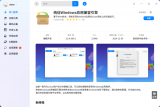





 Windows Movie Maker的使用教程
Windows Movie Maker的使用教程











评论